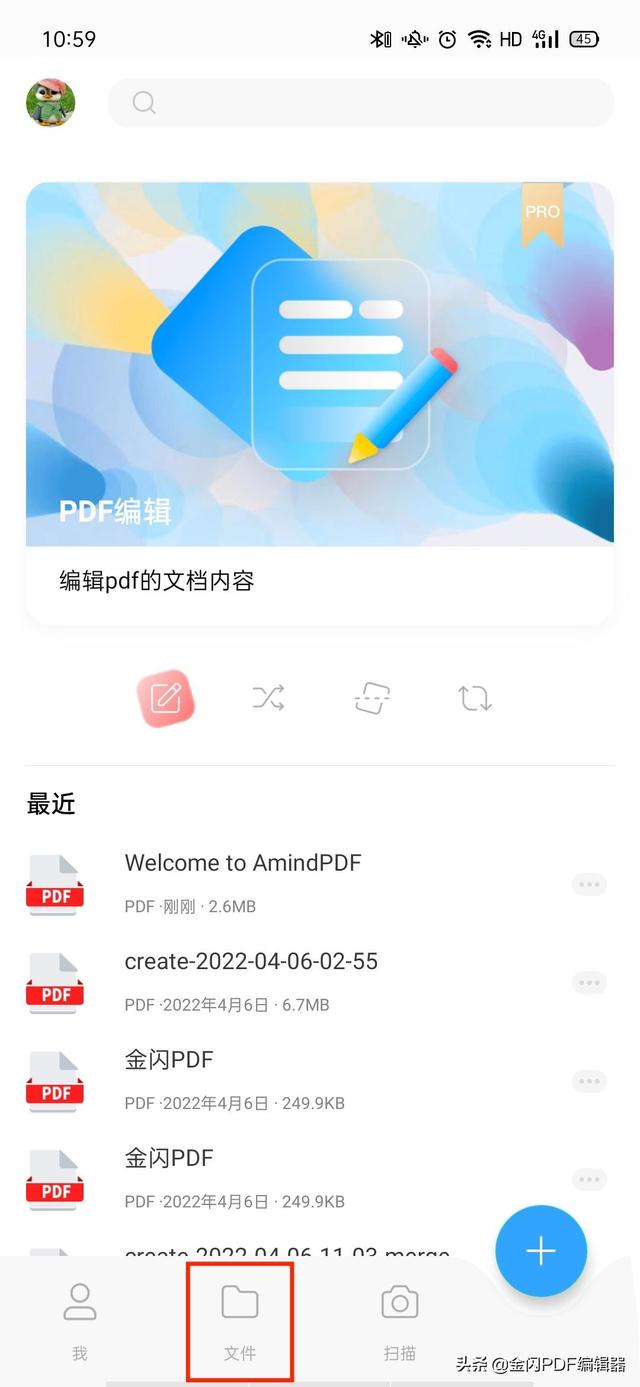截屏是我們使用手機中最常規的操控之一,各種文本信息的截屏備忘,網頁浏覽時的精彩内容收藏、遊戲中的精彩時刻留念等等,都需要截屏功能來進行記錄。與朋友分享内容,教長輩新應用的操作等,也需要用到截屏功能。
我們不妨打開我們的手機相冊,翻看一下截屏相冊,你肯定會感歎不知不覺中已經使用截屏保存了成百上千張圖片了。其實如此之多的截屏圖片,正是我們每天的日常積累,與手機拍照照片所組合起來,就是我們生活之中的點點滴滴。

面對使用頻率如此之高的截屏功能,簡單快捷的方式無疑才能讓我們有好的體驗,畢竟有些東西稍縱即逝,截屏慢了失去的或許就是難再續的高光時刻。OPPO所精心打造的ColorOS 6系統,對截屏功能就有着十分精細的優化,使用起來極為便捷,它提供了四大主流的截屏方式,在各種場景下都能找到最合适的截屏方式。
物理組合鍵
所有安卓手機都有着通用的截屏方式——物理組合鍵,同時按下“音量-”與“電源鍵”,系統就會将當前界面截屏并自動保存到相冊之中。
物理按鍵截屏的優勢是通用,無論哪部手機都能用。然而這也是這種截屏方式的限制之一,畢竟每部手機的物理按鍵位置不同,若是趕上一部按鍵設計比較奇葩的手機,那截屏可就是一種痛苦的回憶了。

OPPO目前所主打的Reno系列手機中,就不存在這個問題。以Reno标準版為例,其電源鍵與音量控制鍵分列左右兩側,單手持機時即可輕松使用按鍵截屏,絲毫不需要第二隻手來助力,讓我們在公交地鐵出行中也可以輕松使用截屏功能。
智能側邊欄
第二種截屏方式則是要借助于ColorOS系統中的智能側邊欄功能,它平時隐藏在系統的側邊,需要使用的時候在側邊向屏幕内滑動即可呼出。在智能側邊欄中點擊截屏按鈕,即可進行截屏(截屏中并不會将側邊欄本身進行截屏)。

智能側邊欄十分适合在全屏應用中使用,比如全屏視頻或是遊戲中,就能夠通過懸浮的方式在應用中展開。以此來在不影響當前使用的前提下,來處理QQ、微信等通知消息。想要截屏點擊一下就行了。
智能側邊欄最适合在橫屏的全屏應用中使用,至于在通常的豎屏環境下也可以用,但不如直接使用組合按鍵來得直接。
手勢三指下滑
ColorOS系統中,還提供了手勢功能的截屏選項,在屏幕的任意區域内三指下滑,即可激活截屏功能,它會瞬間對當前屏幕進行截屏,是最具時效性的截屏方式,即時性完爆其它截屏方式。

三指下滑手勢截屏雖說最具時效性,但其操作特性決定了,使用這種方式截屏的話,必須使用雙手操控,單手完全無法使用。它适合最求時效性的截屏場景,比如在《王者榮耀》中的五殺瞬間。
懸浮球截屏
最後一種截屏方式,則是為習慣使用懸浮球的用戶所準備的。我們是可以自定義懸浮按鈕的功能選項的,在單擊、雙擊或長按功能中設置一個截屏功能,即可使用懸浮球來輕松截屏。

這種截屏方式使用方便,不過對于不使用懸浮球的用戶來說,幾乎就等于不存在了。
使用場景各不相同 靈活使用體驗極佳
ColorOS系統所提供的這四種截屏方面各具特色,四種截屏方式各有所長,靈活使用的話會讓截屏操作簡單實用。小編在使用中更加偏愛三指手勢截屏與物理組合鍵截屏,當然每個人的使用習慣大不相同,但相信在ColorOS系統所提供了優秀截屏方式中,總會有一個是适合你的。
,更多精彩资讯请关注tft每日頭條,我们将持续为您更新最新资讯!